Thêm Spotify Music vào PowerPoint Presentation
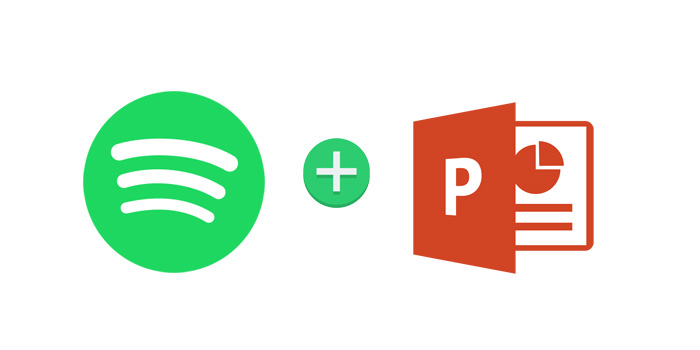
PowerPoint là một cách thông thường để trình bày lớp học, báo cáo công việc hoặc tóm tắt, và sẽ hoàn hảo và hiệu quả hơn nếu bạn có thể thêm BGM thích hợp. Vì vậy, sau đây chúng tôi muốn hướng dẫn bạn cách thêm nhạc phát trực tuyến Spotify vào PowerPoint của bạn để làm cho bài thuyết trình của bạn nổi bật hơn.
Nó rất dễ vận hành và bạn chỉ cần tải xuống nhạc Spotify dưới dạng MP3 trên PC, sau đó mở PowerPoint để chèn nhạc Spotify làm BGM. Ở đây, hãy xem cách tải nhạc hoặc danh sách phát Spotify xuống MP3 và chèn nhạc Spotify vào PowerPoint làm nhạc nền.
Cách tải Nhạc hoặc Danh sách phát Spotify xuống MP3
Spotify là một trong những dịch vụ nghe nhạc trực tuyến tốt nhất, nhạc chúng ta nghe là âm thanh được phát trực tuyến, vì vậy chúng ta không thể chỉnh sửa nó cho các mục đích sử dụng khác, chứ đừng nói là PowerPoint BGM. Nhưng nếu chúng ta có thể tải nhạc Spotify dưới dạng MP3, mọi thứ trở nên dễ dàng. Và tất cả những gì bạn chỉ cần là Trình tải xuống nhạc Spotify miễn phí.
Các bước tải nhạc Spotify xuống tệp MP3
Dưới đây là các bước để tải nhạc hoặc danh sách phát Spotify xuống MP3 trên PC bằng Trình tải xuống nhạc Spotify miễn phí. Bạn cũng có thể thực hiện quy trình tương tự trên Mac.
Bước 1: Nhấp vào nút "Thêm tuyến đường". Sao chép và dán URL của bài hát Spotify vào hộp trên Trình tải xuống nhạc Spotify miễn phí, sau đó nhấp vào nút "Phân tích cú pháp" để tiếp tục.
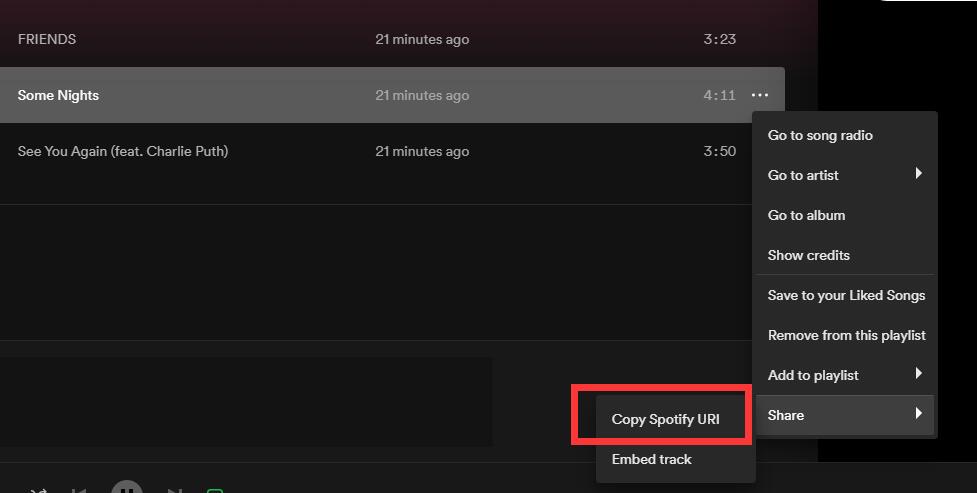
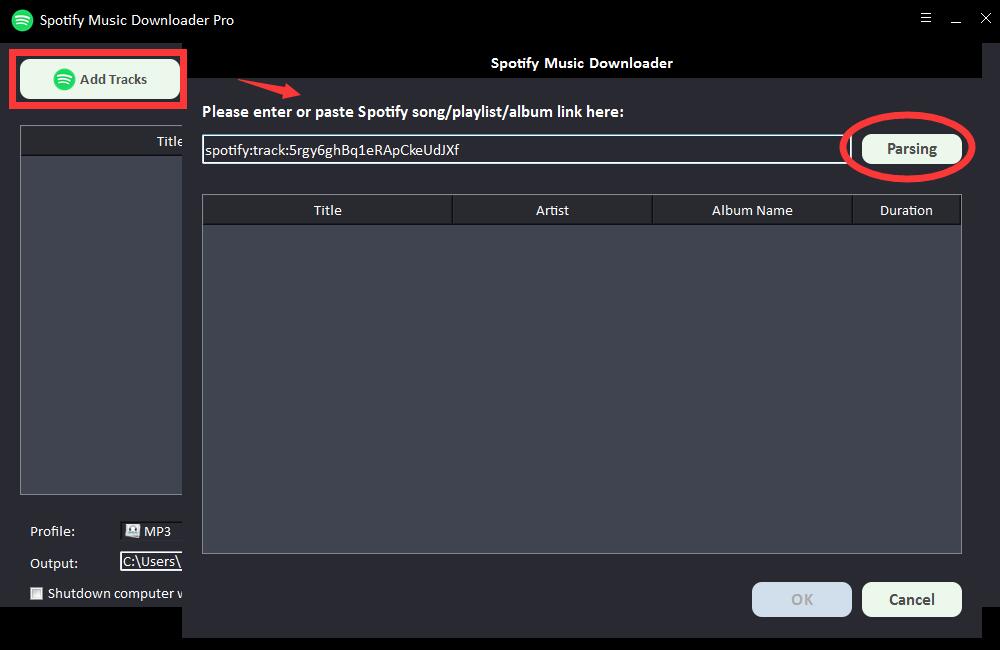
Sau một thời gian ngắn, tất cả thông tin về bài hát trên Spotify sẽ được hiển thị, chẳng hạn như Tiêu đề, Nghệ sĩ, Tên Album và Thời lượng. Nhấp vào "OK" để xác nhận và chuyển sang bước tiếp theo.
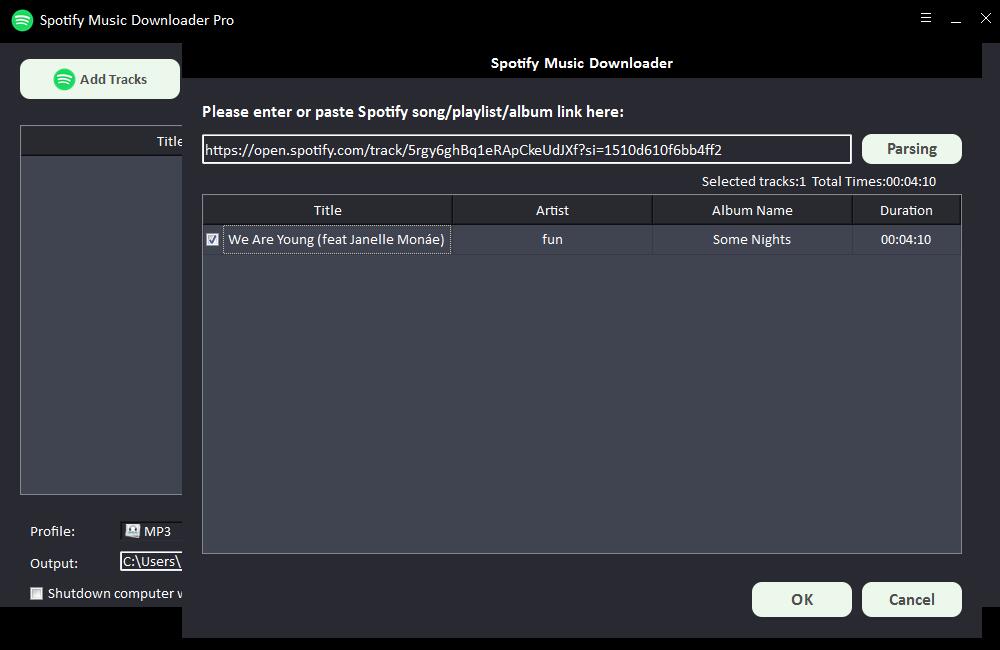
Bước 2: Chọn định dạng âm thanh đầu ra từ danh sách thả xuống "Hồ sơ" hoặc bạn có thể nhấp vào "Cài đặt" để thay đổi Bit Tate và Tốc độ mẫu.
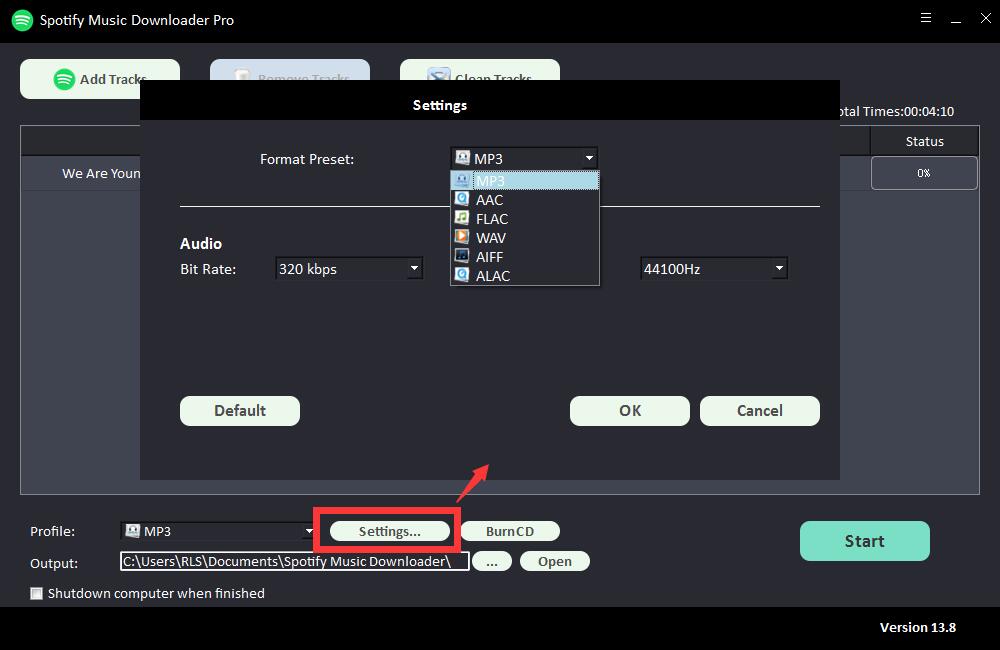
Bước 3: Chọn điểm đến đầu ra, sau đó nhấp vào "Bắt đầu" và nó sẽ bắt đầu tải xuống và chuyển đổi các bài hát Spotify, danh sách phát, album và Podcast sang MP3, AC, FLAC, WAV, AIFF, ALAC, AUTO và các tệp âm thanh phổ biến khác .
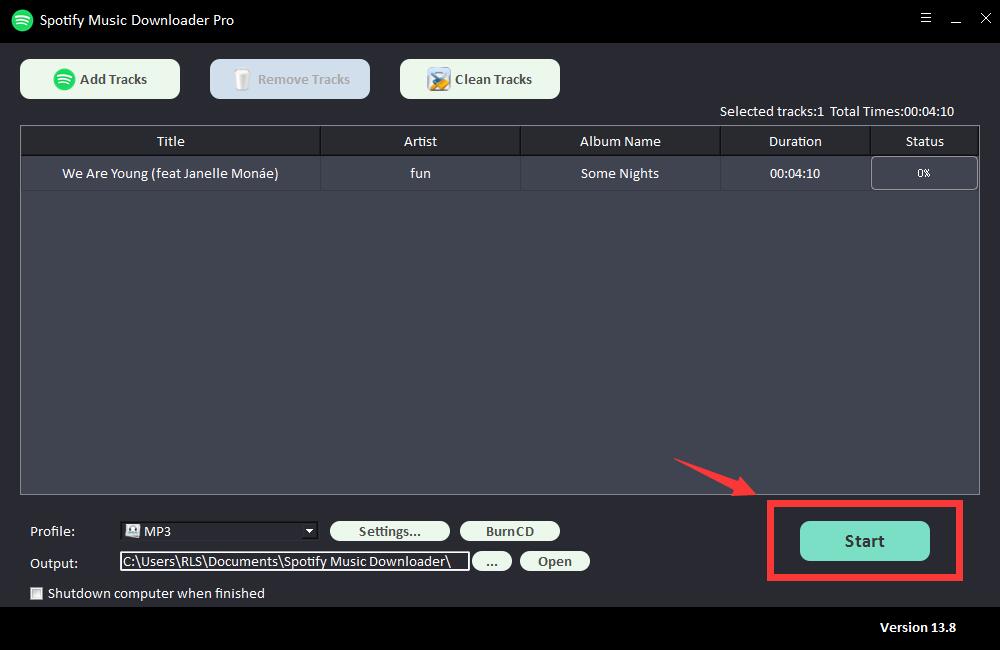
Cách thêm nhạc Spotify làm PowerPoint BGM
Bước 1: Mở PowerPoint bạn đang chỉnh sửa, sau đó nhấp vào tab Chèn và nhấp vào biểu tượng Âm thanh ở ngoài cùng bên phải của thanh điều hướng. Nhấp vào Âm thanh trên PC của tôi để chọn nhạc Spotify từ cửa sổ bật lên.
Bước 2: Nhấp vào Phát lại và chọn điểm bắt đầu mà bạn muốn bản nhạc phát trong nền của bản trình bày, lặp lại cho đến khi bạn dừng âm thanh, bắt đầu tự động hoặc khi được nhấp, mờ dần và tắt hoặc phát trên tất cả các trang trình bày .
